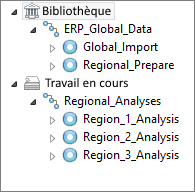
AX Client est une application Windows utilisée pour accéder à AX Serveur et qui contient et gère de manière sécurisée le contenu d'audit de votre organisation.
Astuce
Vos informations sont en général identiques à celles de votre réseau. Pour obtenir plus d'informations, consultez la section Formats des informations utilisateur.
L'Explorateur de serveur affiche les répertoires d'AX Serveur suivants contenant des éléments d'audit :
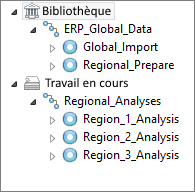
Pour plus d'informations sur les contenus de l'Explorateur de serveur, consultez la section Icônes types de l'élément Explorateur de serveur.
Sélectionnez Afficher > Actualiser dans le menu principal ou appuyez sur la touche F5.
Recherchez les éléments suivants que vous êtes autorisés à voir :
Dans la barre d'outils, au niveau du champ Rechercher, saisissez votre terme et cliquez sur l'icône Rechercher ou appuyez sur la touche Entrée.

AX Client effectue une recherche sensible à la casse des noms d'élément contenant votre terme. Il ne recherche pas de données dans des tables ni n'effectue de recherche plein texte à l'intérieur de documents.
Les résultats s'affichent dans la vue Résultats de la recherche. Cliquez sur un élément pour le mettre en avant dans l'Explorateur de serveur et afficher ses propriétés dans la vue Propriétés.
Se déconnecter d'AX Serveur permet d'empêcher d'autres personnes d'utiliser votre compte pour accéder aux données de serveur sur un ordinateur partagé. Pour se déconnecter, dans le menu sélectionnez Fichier > Déconnexion.
Pour quitter AX Client, dans le menu sélectionnez Fichier > Quitter.